“十是十,四是四。十四是十四,四十是四十……”方言区的人学普通话,就是不容易。WPS推出了实用办公小工具——“拼音居士”和“文出有声”,相信它们可以助你一臂之力。
一、拼音居士帮你忙。
前鼻音、后鼻音,平舌音、翘舌音,边音、鼻音,加个拼音就清楚。
下面就以上面这句话为例,选中文字,单击“拼音居士”→“汉字注音”,出现如下效果。
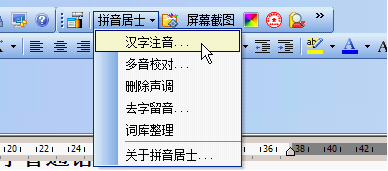

红色的表示是多音字,选中右击可显示全部读音选项,自主选择后显示为蓝色。
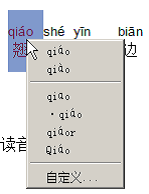

二、文出有声显身手。
1、听电脑范读。
拼音不太懂,想找个老师范读一下。别急,老师来了。
选中想听的文字,单击文出有声工具栏最右侧的朗读方式下拉列表框选择“朗读所选”,就能听到纯正的普通话朗读。
2、生成语音文件。
选中全文或任意段落,选择“所选输出wav语音”,保存后即可得到想要的语音文件,可到任意电脑上使用,也可转录成磁带。转换为mp3文件后,还可以用MP3播放。
3、制作有声读物。
下面以《静夜思》为例,制作有声拼音对照读物。
① 输入文本。
② 生成语音文件。
③ 生成拼音对照文本。
④ 选中标题,链接语音文件。

⑤ 按Ctrl键,单击标题,即可听到语音朗读。















